开篇核心突出随着数字经济的蓬勃发展,人们对于电子设备性能的需求日益增长。许多老旧电脑在面对日益繁复的操作系统和应用程序时开始显得力不从心。这时,很...
2025-03-29 13 内存条
内存条是笔记本电脑中至关重要的组件之一,它对电脑的性能和运行速度有着直接的影响。有时候,我们需要替换或升级内存条,这就需要我们掌握一些基本的拆卸安装知识。本文将详细介绍笔记本内存条的拆卸和安装步骤,并提供一些注意事项,帮助你顺利完成操作。

确认适用内存条型号
备份重要数据
关闭电脑并断开电源
寻找内存条位置
松开固定扣片
小心取出原内存条
安装新内存条前确认相容性
插入新内存条
注意内存条方向
按下内存条直至固定
重新连接电源并启动电脑
检查内存条是否被识别
测试新内存条工作状态
注意静电防护
遇到问题时寻求专业帮助
确认适用内存条型号:在拆卸和安装内存条之前,首先需要确认你的笔记本电脑适用的内存条型号,可以通过查阅电脑的用户手册或者上网搜索来获取相关信息。

备份重要数据:在进行任何硬件操作之前,我们都应该备份重要的数据,以免因为操作失误导致数据丢失。
关闭电脑并断开电源:在进行内存条拆卸和安装之前,务必关闭电脑并断开电源,以确保安全操作。
寻找内存条位置:内存条通常位于笔记本电脑的底部,你需要打开电脑背面的盖板来找到它们。

松开固定扣片:找到内存条后,你会看到两侧有固定扣片。使用手指或小工具轻轻松开扣片,以释放内存条。
小心取出原内存条:一旦固定扣片松开,你可以小心地把原内存条从插槽中取出。务必避免使用过大的力量,以免损坏其他组件。
安装新内存条前确认相容性:在购买新内存条之前,务必确认它与你的笔记本电脑兼容。检查内存条的型号、频率和容量是否与你的电脑要求相符。
插入新内存条:将新内存条小心地插入到内存插槽中,确保金属接口完全插入槽口,并与插槽的接触点牢固连接。
注意内存条方向:在插入新内存条时,要确保内存条与插槽的方向相匹配,不要使用过大的力量进行插入。
按下内存条直至固定:在插入内存条后,轻轻按下直到内存条被固定在位。此时,你应该听到扣片卡住的声音。
重新连接电源并启动电脑:在完成内存条安装后,重新连接电源并启动电脑。确保电脑能够正常开机。
检查内存条是否被识别:打开电脑的系统信息或运行诊断工具,检查新安装的内存条是否被成功识别。
测试新内存条工作状态:为了确保新安装的内存条正常工作,可以运行一些测试程序或应用来检查系统的稳定性和性能。
注意静电防护:在拆卸和安装内存条时,务必注意静电防护。最好在操作前使用静电手环,或触摸金属物体以释放身上的静电。
遇到问题时寻求专业帮助:如果你在拆卸和安装内存条的过程中遇到问题或不确定操作的细节,最好寻求专业人士的帮助,以避免造成不可逆转的损害。
拆卸和安装笔记本内存条需要一定的专业知识和技巧,但只要按照正确的步骤进行操作,并注意静电防护,大部分人都可以顺利完成。希望本文提供的详细指南能够帮助你成功完成内存条的拆卸和安装,提升你笔记本电脑的性能和响应速度。
标签: 内存条
版权声明:本文内容由互联网用户自发贡献,该文观点仅代表作者本人。本站仅提供信息存储空间服务,不拥有所有权,不承担相关法律责任。如发现本站有涉嫌抄袭侵权/违法违规的内容, 请发送邮件至 3561739510@qq.com 举报,一经查实,本站将立刻删除。
相关文章
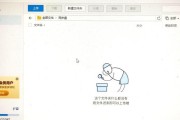
开篇核心突出随着数字经济的蓬勃发展,人们对于电子设备性能的需求日益增长。许多老旧电脑在面对日益繁复的操作系统和应用程序时开始显得力不从心。这时,很...
2025-03-29 13 内存条

核心关键词概述电脑开机时,看到内存条上方那几盏小彩灯闪烁,许多用户可能会感到疑惑:这是正常现象吗?什么样的灯光状态才意味着我的内存条工作正常?本文...
2025-03-27 11 内存条

在现代计算机硬件升级中,内存条的增加是常见的提升系统性能的方法之一。然而,不少用户在添加了新的内存条后,可能会发现电脑运行反而变得更加缓慢。这究竟是什...
2025-03-11 22 内存条

在当今数字时代,电脑已成为人们生活和工作中不可或缺的一部分。然而,无论是出于安全、防盗还是维护需求,有时我们需要对电脑的关键部件——内存条进行锁定。这...
2025-03-09 35 内存条

在电脑硬件的选择上,内存条作为影响系统运行速度和稳定性的重要部件,其品牌选择和性价比考量自然成为用户关心的焦点。本文旨在深度解析内存条品牌界的佼佼者,...
2025-03-01 23 内存条

随着威刚内存条市场的扩大,假冒伪劣产品也逐渐增多。为了保障消费者的权益,本文将针对威刚内存条的真伪鉴别方法进行详细介绍,以帮助读者辨别并购买到正品内存...
2025-02-27 24 内存条